aida64是一款测试软硬件系统信息的工具,它可以详细的显示出电脑每一个方面的信息,不仅为用户提供了诸如协助超频、硬件侦错和压力测试等功能,还可以对处理器、系统内存的性能进行全面评估,为用户带来了不错的使用体验,因此aida64软件深受用户的喜爱,当用户在使用aida64软件时,对显示出来的屏显面板位置不是很满意,便问到aida64如何锁定屏显位置的问题,这个问题其实是很好解决的,用户直接在设置窗口中点击osd选项卡,接着勾选锁定信息板位置选项即可解决问题,那么接下来就让小编来向大家分享一下aida64锁定屏显位置的方法教程吧,希望用户能够从中获取到有用的经验。
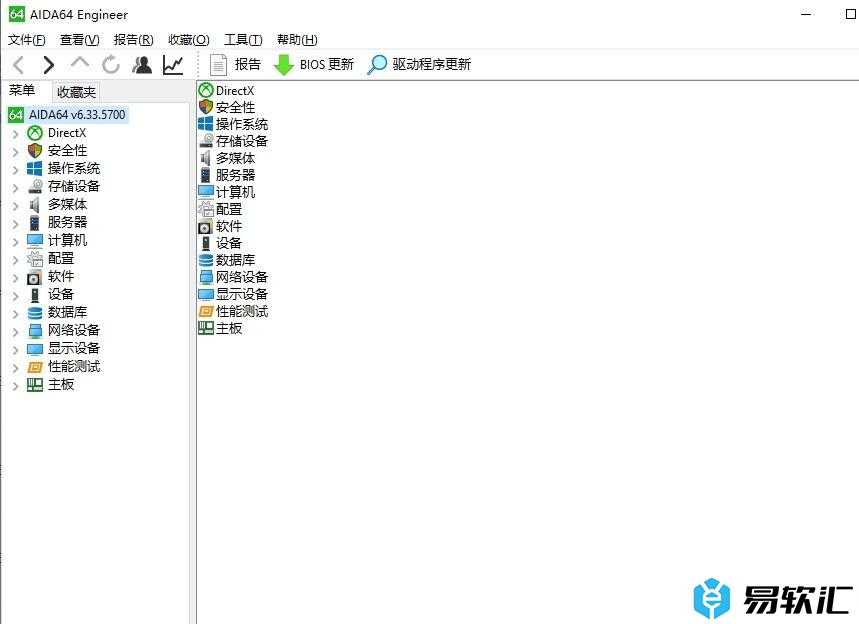
方法步骤
1.用户在电脑上打开aida64软件,并来到主页上点击菜单栏中的文件选项,弹出下拉选项卡,用户选择设置选项
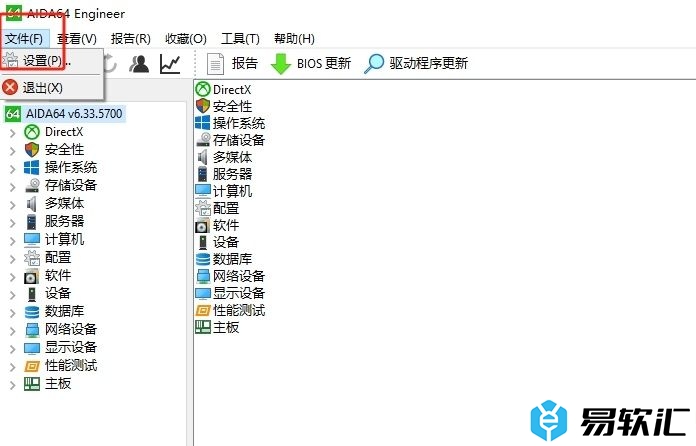
2.进入到设置窗口中,用户将左侧的选项卡切换到osd选项卡上
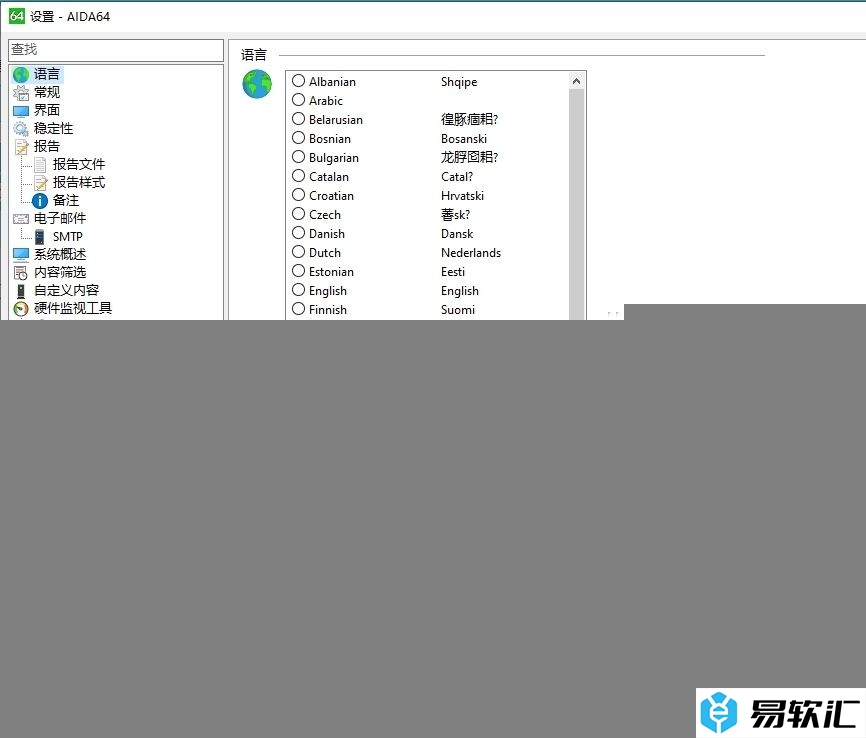
3.这时在页面右侧会显示出相关的功能板块,用户勾选其中的锁定信息板位置选项即可解决问题
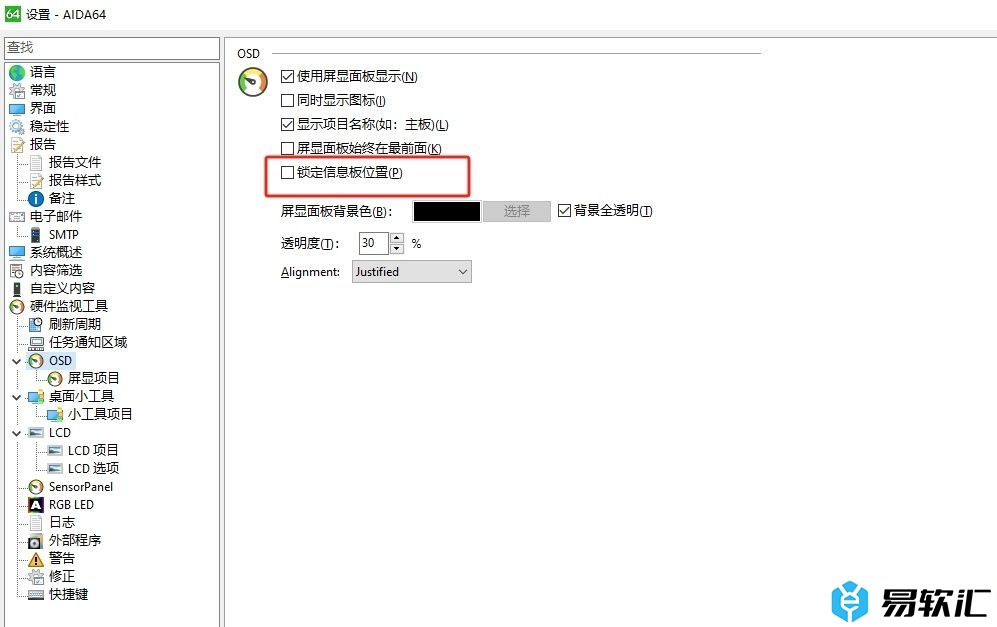
4.完成上述操作后,用户直接在窗口的右下角按下应用和确定按钮就可以了
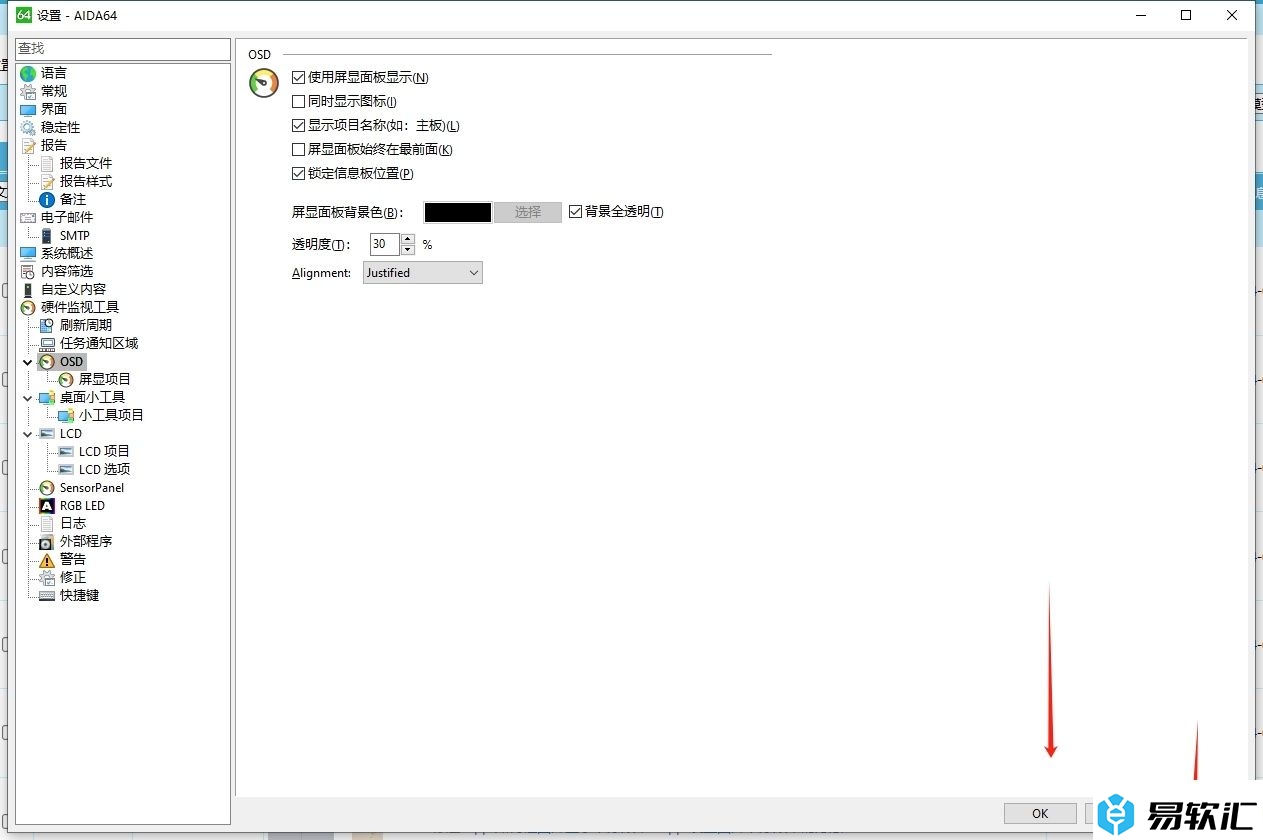
5.然后用户找到屏显面板,会发现不管怎么移动面板都无法改变当前位置
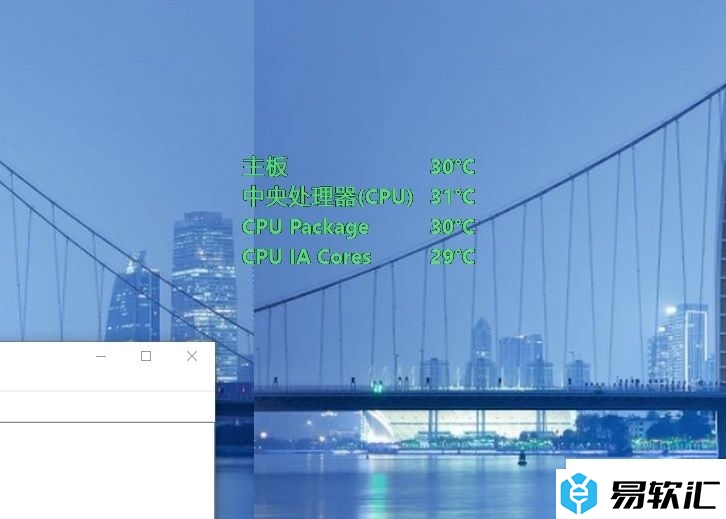
以上就是小编对用户提出问题整理出来的方法步骤,用户只需在设置窗口中点击osd选项卡,就可以按需设置相关的功能选项,针对用户提出的问题,只需勾选锁定信息板位置选项即可解决问题,方法通俗易懂,因此有需要的用户可以跟着小编的教程操作试试看。






